Bạn thường xuyên phải sử dụng những hình ảnh trên internet để phục vụ cho công việc của mình ? chắc hẳn là như vậy rồi, mình nghĩ việc này là cần thiết bởi vì không phải lúc nào bạn cũng tự tạo ra cho mình những hình ảnh riêng được đúng không.
Nhưng mọi việc không hề đơn giản như vậy, bởi vì trên internet hiện nay khi chia sẻ những hình ảnh thì người xuất bản thường viết một vài ký tự hay đóng dấu Logo.. lên những bức ảnh đó để giữ bản quyền tác giả.
Vậy làm thế nào để xóa đi những con dấu và những chi tiết thừa hoặc chữ trên hình ảnh đó?
Vâng, bài viết này tôi sẽ hướng dẫn chi tiết cho các bạn cách xóa chi tiết thừa trên ảnh hoặc xóa logo trên ảnh đó một cách dễ dàng, nhanh chóng và hiệu quả nhất với phần mềm Inpaint.
I. Sử dụng Inpain để xóa logo trên ảnh
Mình thấy đây là một phần mềm rất dễ sử dụng và nếu như bạn đang cần một phần mềm xóa chi tiết ảnh thừa để hỗ trợ cho công việc của bạn thì đây chính là lựa chọn số 1 cho bạn.
#1. Lý do bạn nên sử dụng Inpain?
- Xóa bỏ chi tiết thừa trên hình ảnh.
- Xóa Logo trên ảnh nhanh chóng.
- Có thể lấp đầy vùng đen trên ảnh.
- Chỉnh sửa ảnh chuyên nghiệp.
- Phục chế hình ảnh cũ.
- Xóa bỏ watermark (hình mờ).
- Xóa bỏ tem ngày, tháng, năm.
- Xóa nếp nhăn và những nhược điểm trên làn da.
- Và hỗ trợ một số tính năng khác..
#2. Tải phần mềm Inpaint
- Trang chủ: www.theinpaint.com
#3. Cách sử dụng phần mềm Inpaint
Như mình đã nó ở trên phần mềm này rất dễ sử dụng nhưng mình cũng hướng dẫn sơ qua cho các bạn để các bạn dễ hình dung hơn về công cụ mình sắp sử dụng.
Đầu tiên các bạn tải phần mềm Inpain về (link ở trên). Sau đó tiến hành cài đặt và mở chương trình lên. Giao diện đầu tiên sẽ như sau (bản 6.0)
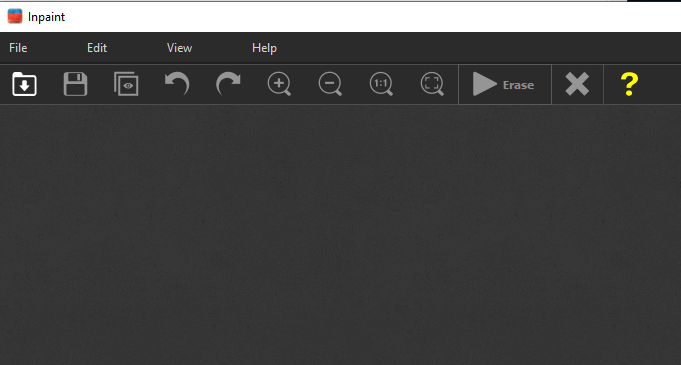
Bạn nhấn vào File => Open hoặc nhấn tổ hợp phím Ctrl + O để mở bức ảnh mà bạn cần chỉnh sửa ra. Ví dụ mình muốn chỉnh sửa bức ảnh này:
- Logo muốn xóa.
- Chấm đỏ để bôi đen lên vùng muốn xóa.
- Điều chỉnh độ to nhỏ của dấu chấm đỏ.
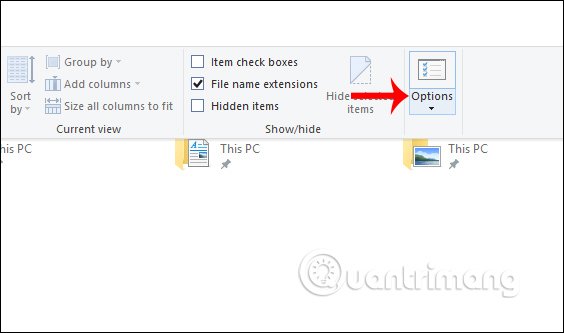
Bây giờ để xóa được cái logo này mình sẽ làm như sau. Bôi đen cái logo muốn xóa như hình bên dưới sau đó nhấn vào Erase để chương trình tiến hành xóa chi tiết đó.
Tips: Bạn nên điều chỉnh cái “dấu chấm đỏ” vừa với chữ hoặc Logo muốn xóa, dấu chấm đỏ càng nhỏ thì sẽ càng chi tiết hơn.
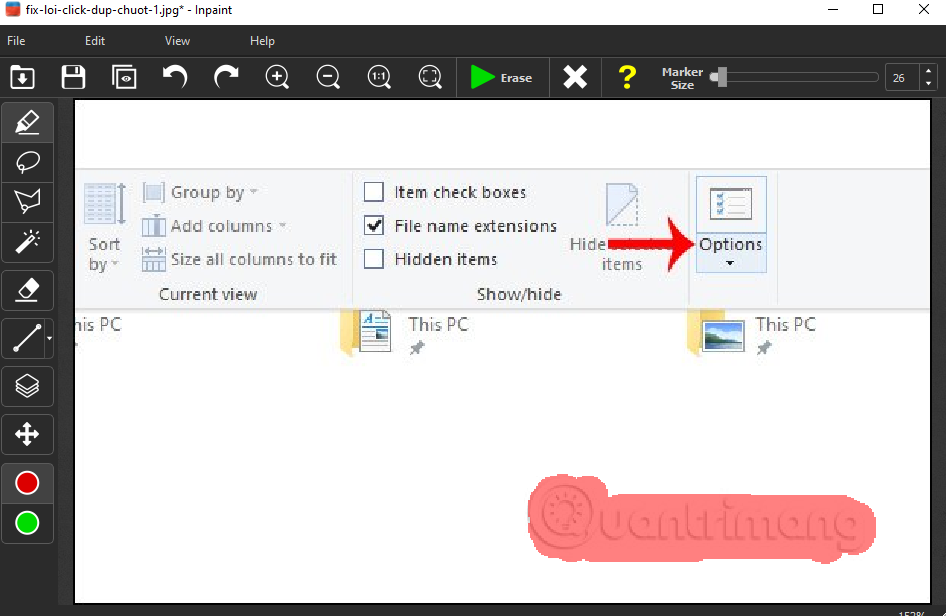
Và đây là kết quả sau khi mình đã xóa. Đẹp hay xấu còn tùy thuộc vào độ khéo léo của bạn, ở đây mình làm Demo nên chỉ thế thôi :D, nhưng nhìn chung cũng khá tốt rồi đúng không ^_^!
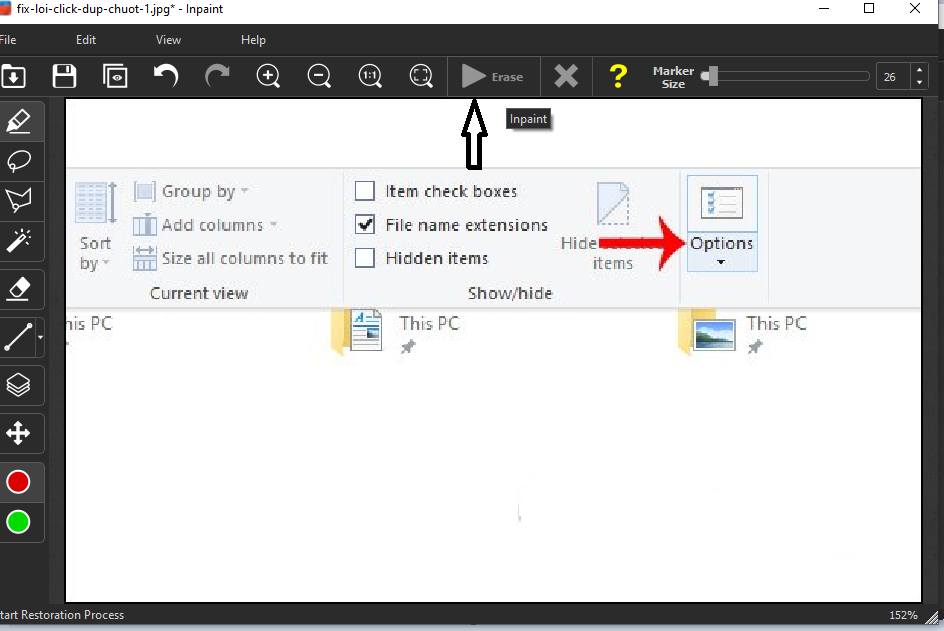
Sau khi đã ưng ý với bức ảnh mà bạn vừa chỉnh sửa rồi thì bạn tiến hành lưu lại bằng cách vào File => chọn Save as để lưu lại bức ảnh vừa sửa nhé.
Chúc bạn thành công!!!
